Prêts numériques à long terme
- Administrateur général du système
- Opérateur d'inventaire numérique
Prêts numériques à long terme
Les prêts numériques à long terme sont un processus par lequel les bibliothèques prêtent des copies numériques (représentations) de matériel physique aux lecteurs pour des périodes d'une journée ou plus. Le système imite l'expérience de prêt d'exemplaires physiques, en vous permettant de limiter le nombre de copies numériques empruntées en même temps et de configurer la durée du prêt. Comme avec les exemplaires physiques, si la copie numérique est déjà prêtée, le demandeur est mis sur liste d'attente. Alma tient un registre des lecteurs qui ont demandé la représentation numérique et notifie la prochaine personne de la liste d'attente lorsque la copie est disponible.
Configurer les prêts numériques à long terme
Pour activer l'accès au prêt numérique à long terme pour une représentation numérique, configurez un droit d'accès pour un prêt numérique à long terme et attribuez-le à la représentation numérique pertinente. La procédure part du principe que les exemplaires physiques pertinents ont déjà été retirés de la circulation, numérisés et ajoutés en tant que représentation numérique au titre.
Configurer les droits d'accès pour les prêts numériques à long terme
La première étape pour configurer une représentation numérique pour des prêts numériques à long terme est de configurer les droits d'accès de prêt numérique à long terme :
- Ouvrez la page Règles de droits d'accès (Configuration > Services aux usagers > Gestion des droits d'auteur > Droits d'accès), sélectionnez Ajouter des droits d'accès, remplissez les champs et cochez la case Prêt numérique à long terme.
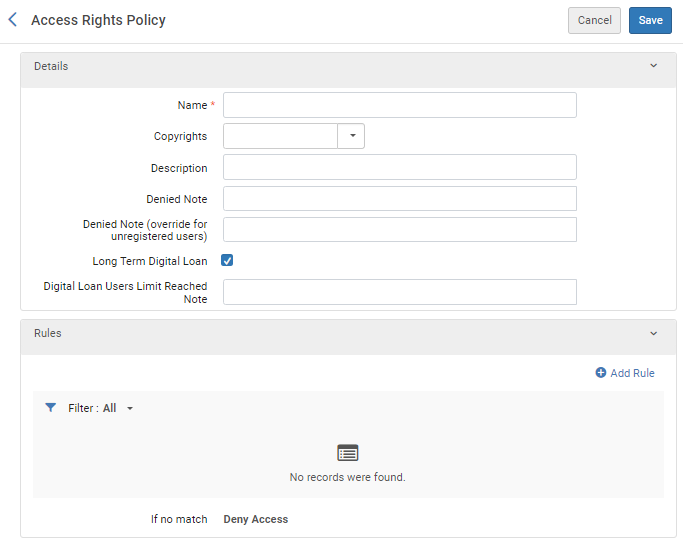 Règles de droit d'accès
Règles de droit d'accès - Dans le champ Note d'atteinte de limite d'utilisateurs de prêt numérique, saisissez le texte de la note que vous souhaitez voir s'afficher quand un lecteur demande la ressource dont le nombre maximum d'utilisateurs simultanés a déjà été atteint.
- Cliquez sur Ajouter la sélection La section Paramètres de prêt numérique à long terme est disponible :
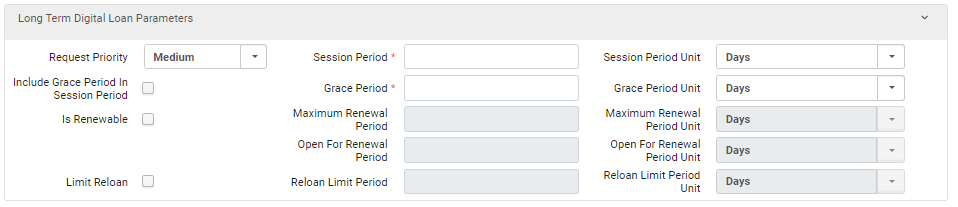 Paramètres de prêt numérique à long terme
Paramètres de prêt numérique à long termeLe tableau suivant décrit les paramètres :
- Sélectionner Enregistrer.
Vous pouvez créer des règles différentes pour les différents groupes d'utilisateurs. De cette façon, il est possible de donner aux membres de la faculté plus de temps pour accéder à la représentation numérique et de leur donner une priorité plus élevée.
Pour plus d'informations sur la configuration des droits d'accès, voir Configurer les règles de droits d'accès pour des objets numériques.
Attribuer le droit d'accès à une représentation numérique
La deuxième étape pour configurer une représentation numérique pour des prêts numériques à long terme est d'attribuer le droit d'accès à une représentation numérique.
- Dans l'Éditeur de ressource de représentation numérique pour un titre numérique, dans la section Droits, sélectionnez le droit d'accès de prêt numérique à long terme que vous avez créé à l'étape précédente. Une icône s'affiche à côté du champ Droits d'accès, pour indiquer que le droit d'accès est destiné aux prêts numériques à long terme.
 Droits
Droits - Dans le champ Nombre d'utilisateurs simultanés, saisissez le nombre de lecteurs qui peuvent accéder à la représentation numérique en même temps. Il s'agit généralement du nombre de copies physiques que la version numérique remplace. Saisir 0 empêche d'accéder à la ressource.
- Sélectionner Enregistrer.
Il est désormais possible d'accéder à votre représentation numérique dans le cadre des prêts numériques à long terme.
Demandes de prêt numérique à long terme
Une fois que vous attribuez un droit d'accès de prêt numérique à long terme à une représentation numérique, celle-ci peut faire l'objet d'une demande. Pour envoyer une demande, il existe plusieurs solutions :
1. Un membre du personnel envoie la demande au nom d'un lecteur.
2. Un lecteur envoie directement une demande sur Primo VE.
3. Un membre du personnel accède à la ressource sur Alma.
Workflow de demande de prêt numérique à long terme
Le diagramme suivant décrit le workflow d'une demande de prêt numérique à long terme :
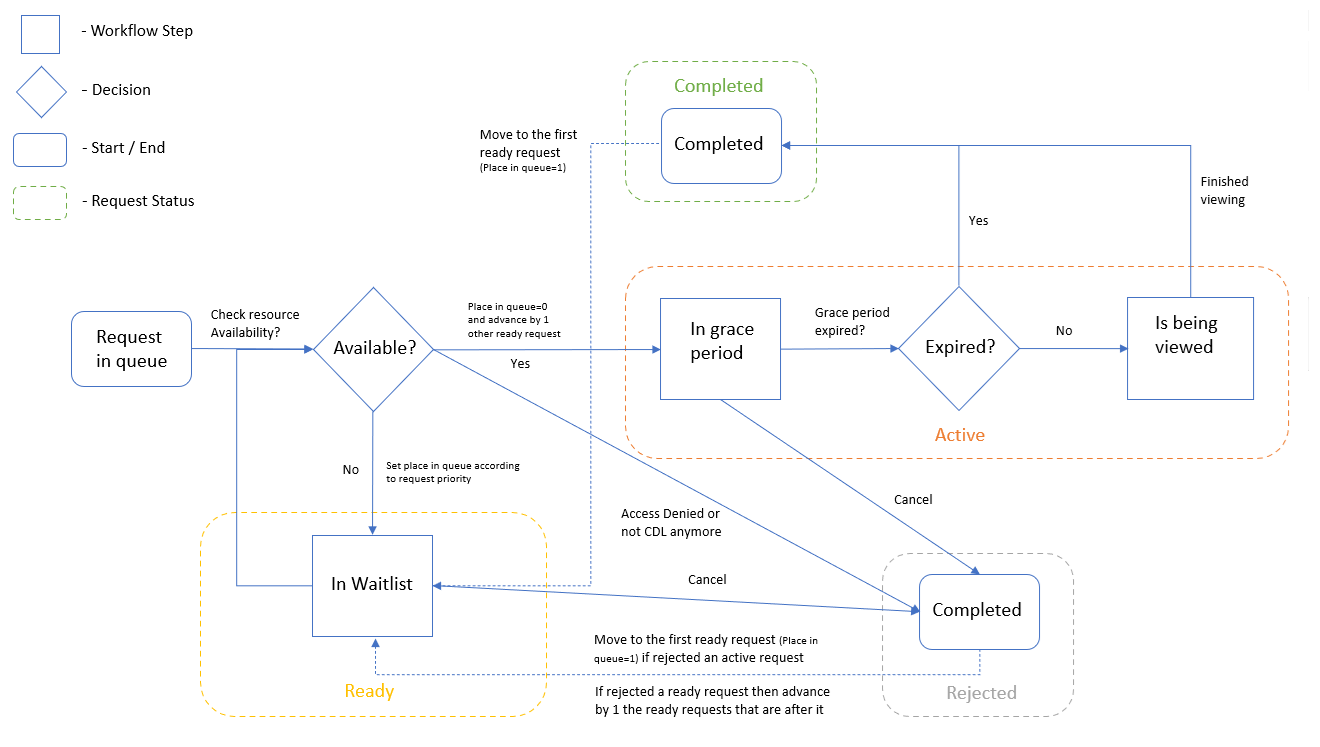
Vous trouverez ci-dessous une description du workflow illustré par le tableau ci-dessus, commençant après l'envoi d'une demande pour une représentation de prêt numérique à long terme :
| # | Condition du workflow | Statut de la demande | Étape de l'avancement | Résultat |
|---|---|---|---|---|
| 1 | La ressource n'est pas disponible (le nombre d'utilisateurs simultanés maximum a été atteint). | Prêt | Sur liste d'attente | Une notification (par e-mail ou SMS) est envoyée au demandeur, pour lui indiquer que la demande a été ajoutée à la liste d'attente. La notification indique la place sur la liste d'attente, ainsi que d'autres informations associées. |
| 2 | La ressource est disponible. | Actif | En période de grâce | La position dans la file d'attente est 0. Le demandeur reçoit une notification indiquant que la ressource est accessible pendant la période de grâce définie. La notification comprend également un lien vers la notice dans Primo VE. |
| 3 | Le demandeur accède à la ressource avec les liens de service numérique sur la notice Primo VE avant l'expiration de la période de grâce. | Actif | En cours de visualisation | Le compte à rebours de session commence. |
| 4 | Le demandeur termine la consultation de la ressource, ou bien la session prend fin. | Terminé | Terminé | La personne à l'origine de la demande suivante sur la liste d'attente (en fonction de sa priorité et de la date de la demande) est notifiée de la disponibilité de la ressource, et le workflow passe à l'étape 2. |
| 5 | Si la période de grâce expire avant que le demandeur accède à la ressource. | Terminé | Terminé | Une notification est envoyée au demandeur pour lui indiquer qu'il n'est plus possible d'accéder à la ressource. La personne à l'origine de la demandeu suivante sur la liste d'attente est notifiée de la disponibilité de la ressource, et le workflow passe à l'étape 2. |
| 6 | Si une ressource demandée n'a pas encore été consultée (l'étape de workflow n'est pas encore En cours de visualisation), un membre du personnel peut annuler la demande. | Rejeté | Terminé | Une notification est envoyée au demandeur pour lui indiquer que la demande est annulée.
|
Le tableau suivant décrit les différents statuts de demande :
| Statut de la demande | Description |
|---|---|
| Prêt | La demande attend d'être traitée dans la liste d'attente. |
| Actif | La demande est en cours de traitement. |
| Terminé | La demande a été traitée. |
| Rejeté | La demande a été annulée. |
Le tableau suivant décrit les différentes étapes de workflow :
| Étape de l'avancement | Description |
|---|---|
| Sur liste d'attente | La demande est dans la liste d'attente. |
| En période de grâce | La demande est en période de grâce, en attendant que le demandeur accède à la ressource. |
| En cours de visualisation | Le demandeur consulte actuellement la ressource. |
| Terminé | La demande n'est plus active (elle a été annulée ou sa consultation est terminée). |
Créer une demande au nom d'un lecteur
Les membres du personnel peuvent créer, au nom d'un lecteur, une demande d'accès à une représentation numérique, par l'intermédiaire des prêts numériques à long terme.
- Pour le titre numérique pour lequel vous souhaitez créer une demande, sélectionnez Demander dans la liste déroulante des actions, dans les résultats de recherche de titre numérique.
- Dans la liste déroulante de type de demande, sélectionnez Long Term Digital Loan request. La fenêtre suivante apparaît :
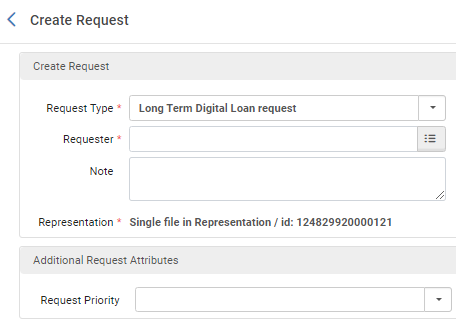 Créer une demande
Créer une demande - Dans le champ Demandeur, sélectionnez le nom du lecteur au nom duquel vous créez la demande.
- Dans le champ Note, vous pouvez saisir une note à ajouter à la demande.
- Dans le champ Représentations, sélectionnez la représentation numérique pour laquelle vous souhaitez créer la demande. Si le titre n'a qu'une seule représentation avec des droits d'accès de prêt numérique à long terme, seule cette représentation s'affiche.
- Dans le champ Priorité de demandeur, vous pouvez sélectionner une priorité et écraser la priorité par défaut configurée avec le droit d'accès.
- Cliquez sur Soumettre.
Créer une demande de prêt numérique à long terme pour Primo VE
Quand un lecteur souhaite accéder à une ressource numérique pour laquelle une liste d'attente de prêt numérique à long terme est configurée et que le lecteur ne peut pas accéder immédiatement à la ressource, un message personnalisable s'affiche sous le lien de service de visualisation, sur la page d'affichage complet du titre numérique, pour indiquer que le lecteur doit se mettre sur liste d'attente avant de pouvoir accéder à la ressource :
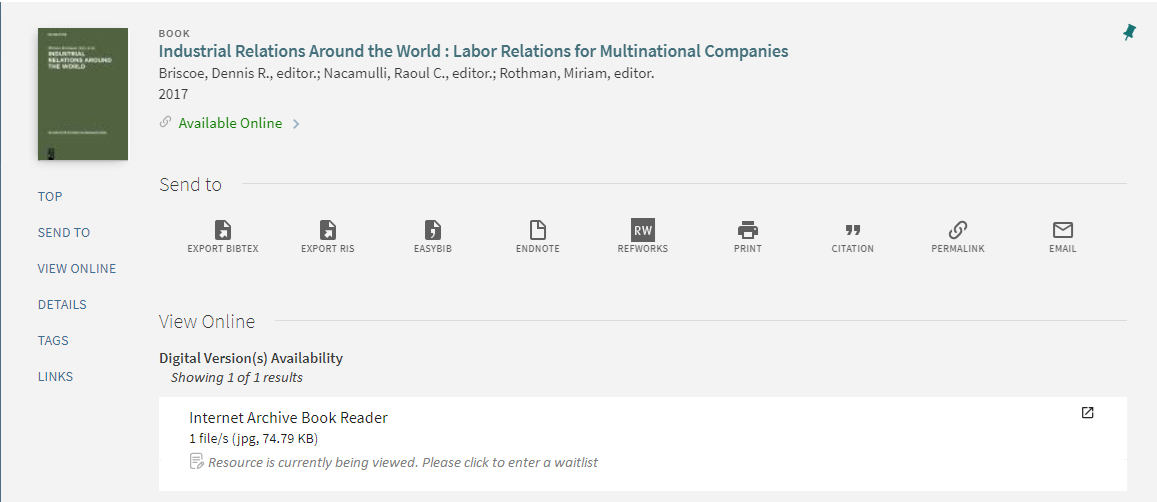
Quand un lecteur clique sur le lien pour accéder à la ressource, si la ressource est disponible immédiatement, une page s'affiche avec la durée pendant laquelle la ressource est à disposition du lecteur, une fois que celui-ci y aura accédé. Un lien vers la ressource s'affiche également.

Si le lecteur doit se mettre sur liste d'attente avant d'accéder à la ressource, la page suivante s'affiche, indiquant la place du lecteur sur la liste d'attente, la durée de la période de grâce avant le passage de la ressource à la personne suivante sur la liste d'attente, et la durée pendant laquelle la ressource reste à disposition du lecteur, une fois que celui-ci y accède.
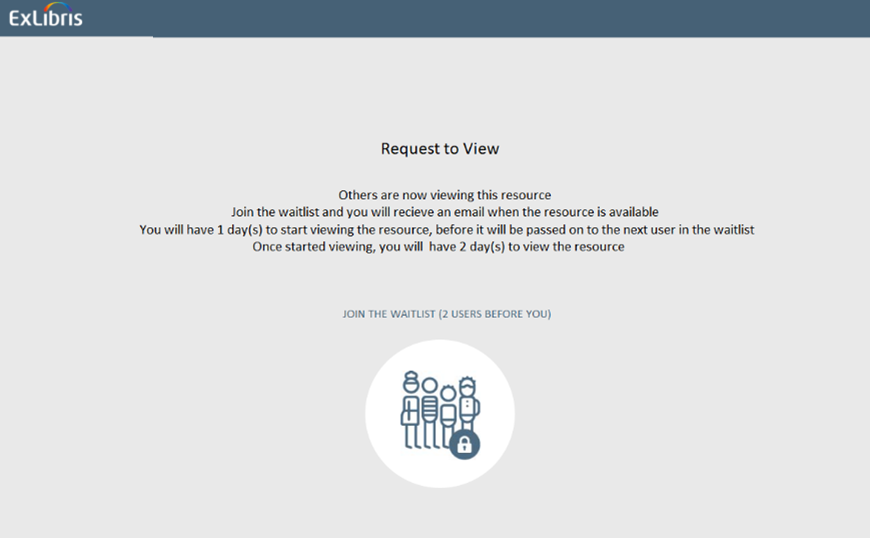
Quand la ressource devient disponible, le lecteur reçoit une notification par e-mail (ou par SMS, éventuellement) indiquant que la ressource est disponible. Par exemple :
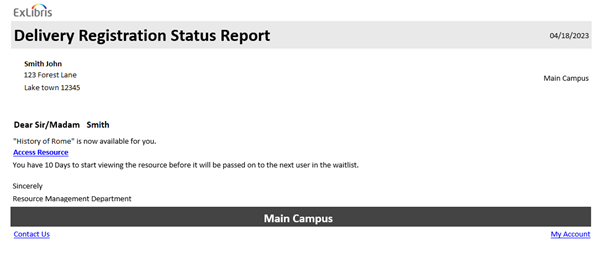
Pour plus d'informations sur les notifications par e-mail pour les prêts numériques à long terme, voir Configurer la lettre de lecteur de prêts numériques à long terme.
Les demandes de visualisation du lecteur (celles sur liste d'attente et celles en cours de traitement et de visualisation par le lecteur) s'affichent sur l'onglet des demandes de la carte de bibliothèque du lecteur.
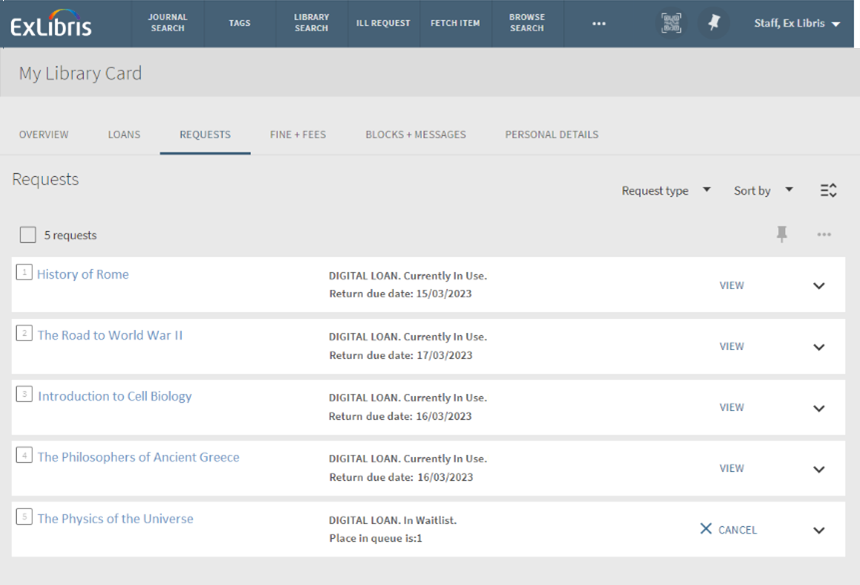
Cette page affiche des informations pertinentes concernant la demande, telles que la durée de session et la période de grâce. Le lecteur peut cliquer sur un titre pour accéder à la page d'affichage complet du titre, voir la ressource si elle est actuellement disponible et annuler une demande sur liste d'attente.
Suivre les demandes de prêt numérique à long terme
Pour suivre les demandes de prêt numérique à long terme pour vos ressources, sélectionnez Services aux usagers > Demandes de ressource > Suivre les demandes & exemplaires en traitement. Filtrez les résultats en sélectionnant Long Term Digital Loan Request sous Type de demande/processus dans la liste des facettes.
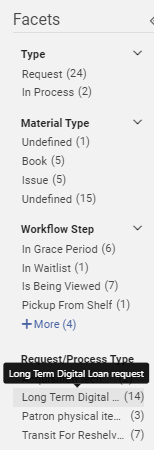
Une liste des demandes de prêt numérique à long terme s'affiche :
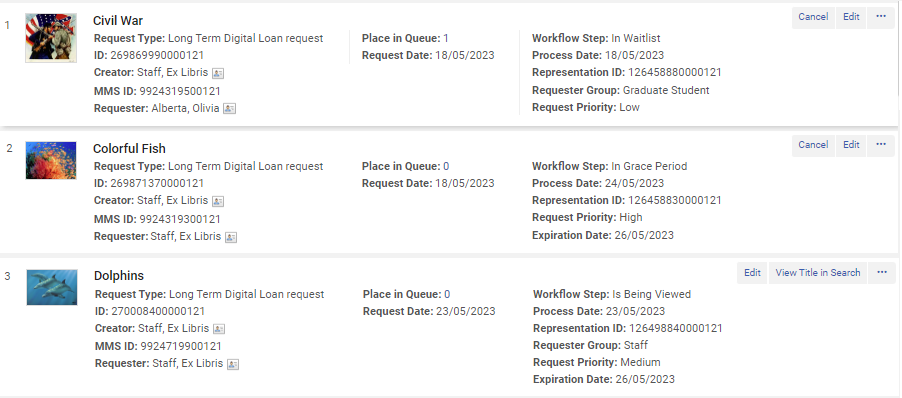
Pour chaque demande, différentes informations s'affichent, telles que :
- Le créateur de la demande
- Le titre et la représentation faisant l'objet de la demande
- Le lecteur au nom duquel la demande a été faite
- La position sur la file d'attente du lecteur
- L'étape de workflow dans laquelle la demande se trouve actuellement
- Le groupe demandeur
- La priorité du demandeur
Les actions suivantes sont disponibles sur cette page :
- Pour filtrer la liste des demandes par Statut d'activité, sélectionnez une option dans la liste déroulante.
- Pour annuler une demande, sélectionnez Annuler. Vous pouvez sélectionner une raison de demande d'annulation, comme pour les autres demandes.
- Pour modifier une demande, sélectionnez Modifier. À cet endroit, vous pouvez modifier la note et la priorité de la demande. Les autres champs de la demande ne peuvent pas être modifiés, dans le cas de demandes existantes.
- Sélectionnez le chiffre dans le champ Place dans la file d'attente pour afficher toutes les demandes sur liste d'attente pour le titre :
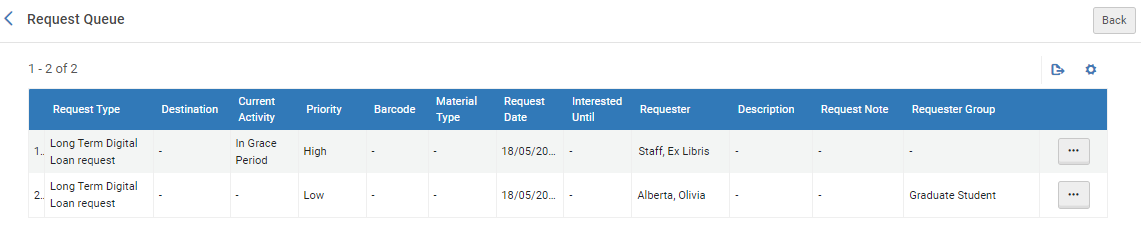 File d'attente de la demande
File d'attente de la demandeLes informations concernant les demandes s'affichent. Sélectionnez le bouton des actions pour afficher les paramètres de la demande et la modifier.
- Les actions supplémentaires disponibles grâce au bouton Actions pour toutes les demandes sont Voir le titre dans la recherche et Historique des actions. Pour plus d'informations sur ces options et sur le suivi des demandes en général, voir Suivi de demande de la ressource.
Vous pouvez également chercher et consulter les demandes grâce au type de recherche Demandes, dans la case de recherche permanente.
Indicateur de disponibilité dans les résultats de recherche de titres Alma
Quand vous cherchez des titres numériques et sélectionnez l'onglet Numérique, un indicateur de la colonne Disponibilité du prêt numérique vous informe si la représentation est disponible (car le nombre d'utilisateurs simultanés maximum n'a pas été atteint) ou si elle n'est pas disponible (car le nombre d'utilisateurs simultanés maximum a été atteint). S'il n'y a aucune valeur, cela signifie que la représentation n'a pas été configurée pour les prêts numériques à long terme.
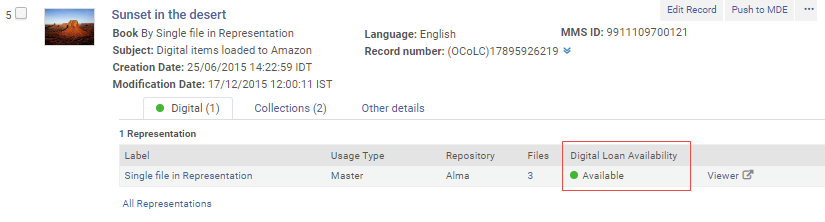
Exemplaires physiques liés
Vous pouvez associer des exemplaires physiques avec leur ressource de prêt numérique à long terme équivalente. Vous pouvez le faire dans l'onglet Exemplaires physiques liés qui s'affiche dans l'éditeur de ressource de représentation numérique, quand un droit d'accès de prêt numérique à long terme est associé à la représentation :
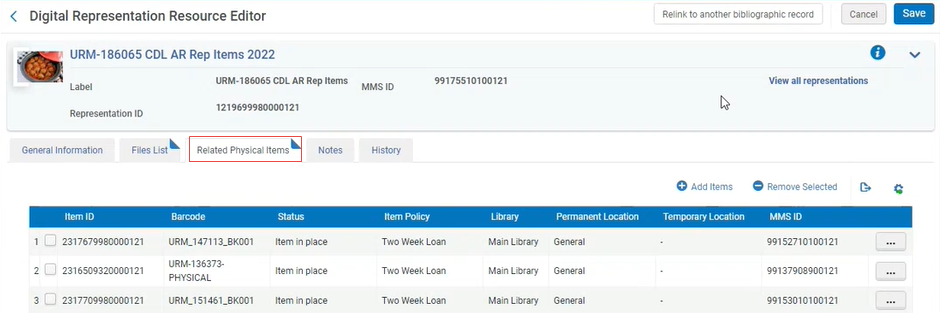
Sélectionnez Ajouter des exemplaires pour afficher les résultats de recherche d'exemplaires physiques ayant le même identifiant MMS que la ressource numérique. Sélectionnez ceux que vous souhaitez associer à la représentation.
Dans les actions sur la ligne de l'exemplaire physique, les options suivantes sont disponibles :
- Voir l'exemplaire dans la recherche - Consultez l'exemplaire physique dans les résultats de la recherche dans le répertoire, avec la fonctionnalité disponible de cette section.
- Supprimer - Supprimez l'exemplaire de l'onglet Exemplaires physiques liés.
Configurer la lettre de lecteur de prêts numériques à long terme
Une lettre est envoyée aux lecteurs dans les buts suivants :
- Pour leur indiquer qu'ils se trouvent sur liste d'attente pour la représentation numérique demandée.
- Pour leur indiquer que la représentation numérique est disponible, et qu'ils disposent d'une certaine période de grâce pour y accéder.
- Pour leur indiquer que la période de grâce a expiré, s'ils n'ont pas accédé à la représentation pendant la période de grâce.
- Pour les avertir en cas d'annulation d'une demande.
Vous pouvez personnaliser cette lettre, appelée Lettre Statut d'enregistrement du service d'accès, dans Configuration > Lettres générales > Configuration des lettres. Il existe une lettre envoyée par e-mail et une autre envoyée par SMS pour les demandes initiées par les lecteurs. Pour plus d'informations sur la configuration des lettres, voir Configurer des lettres Alma.

